जब आप एज ऑफ़ एम्पायर 2 एचडी खेल रहे होते हैं, तो आप शायद देखेंगे कि गेम गेम के स्क्रीन रिज़ॉल्यूशन को बदलने का विकल्प नहीं देता है। यदि आप छोटे मॉनिटर पर गेम खेल रहे हैं, तो आप शायद वैसे भी गेम का आनंद ले पाएंगे। हालाँकि, यदि आपके पास एक बड़ा मॉनिटर है, तो आप गेम रिज़ॉल्यूशन को मॉनिटर के आकार में समायोजित नहीं कर पाएंगे। खेलते समय यह आपको परेशान कर सकता है। हालाँकि, ऐसे कई तरीके हैं जिनका उपयोग इस समस्या को हल करने के लिए किया जा सकता है।
कदम
विधि 1 में से 3: Windows डेस्कटॉप रिज़ॉल्यूशन सेट करना
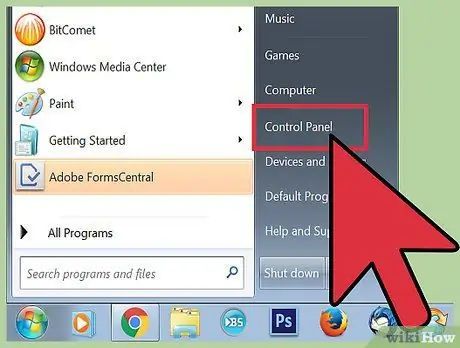
चरण 1. नियंत्रण कक्ष खोलें।
गेम रिज़ॉल्यूशन उस रिज़ॉल्यूशन से जुड़ा होता है जिसका उपयोग आप विंडोज डेस्कटॉप के लिए करते हैं। यानी विंडोज रेजोल्यूशन बदलने से गेम रेजोल्यूशन भी बदल जाएगा। विंडोज रिज़ॉल्यूशन बदलने के लिए, आपको कंट्रोल पैनल खोलना होगा।
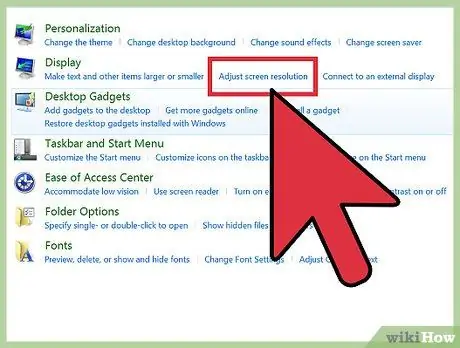
चरण 2. स्क्रीन रिज़ॉल्यूशन सेटिंग पृष्ठ पर जाएँ।
"उपस्थिति और वैयक्तिकरण" विकल्प के अंतर्गत, "स्क्रीन रिज़ॉल्यूशन समायोजित करें" पर क्लिक करें। उसके बाद, स्क्रीन पर विभिन्न रिज़ॉल्यूशन विकल्पों वाला एक ड्रॉप-डाउन मेनू दिखाई देगा। वांछित संकल्प का चयन करें। ड्रॉप-डाउन मेनू में सूचीबद्ध रिज़ॉल्यूशन वे रिज़ॉल्यूशन हैं जिनका उपयोग एज ऑफ़ एम्पायर 2 एचडी गेम और विंडोज डेस्कटॉप पर किया जाएगा। आपके द्वारा उपयोग किया जाने वाला रिज़ॉल्यूशन मॉनिटर के आकार पर निर्भर करता है। यहां कुछ आकार और प्रकार के मॉनिटर हैं जिनका उपयोग कई लोग अपने अनुशंसित प्रस्तावों के साथ करते हैं:
- 14-इंच CRT मॉनिटर (4:3 आस्पेक्ट रेश्यो): 1024x768
- 14-इंच नोटबुक मॉनिटर / 15.6-इंच लैपटॉप मॉनिटर / 18.5-इंच मॉनिटर (16:9 आस्पेक्ट रेश्यो): 1366x768
- 19 इंच का मॉनिटर (5:4 आस्पेक्ट रेशियो): 1280x1024
- 21.5-इंच मॉनीटर/23-इंच मॉनीटर/टेलीविज़न जो 1080p रेज़ोल्यूशन (16:9 आस्पेक्ट रेश्यो) को सपोर्ट करता है: 1920x1080
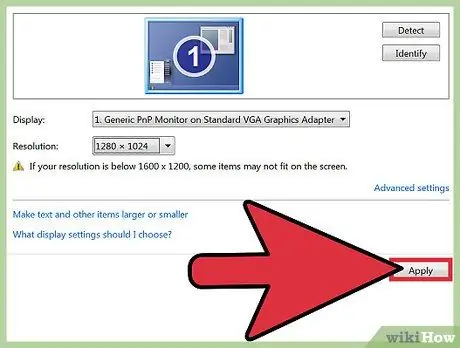
चरण 3. परिवर्तन सहेजें।
वांछित स्क्रीन रिज़ॉल्यूशन का चयन करने के बाद, नया रिज़ॉल्यूशन सहेजने के लिए स्क्रीन के नीचे "लागू करें" बटन पर क्लिक करें।
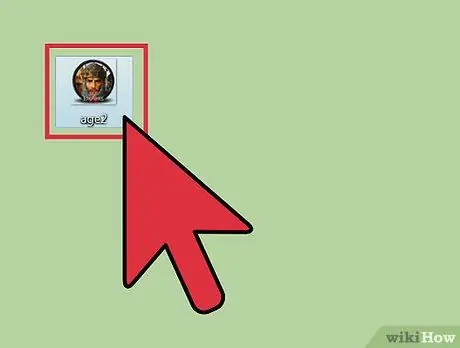
चरण 4. खेल चलाएँ।
आप इसे लॉन्च करने के लिए डेस्कटॉप पर गेम आइकन पर डबल-क्लिक कर सकते हैं। गेम आपके द्वारा पहले सेट किए गए रिज़ॉल्यूशन को प्रदर्शित करेगा।
गेम खेलते समय आप कंट्रोल पैनल में रिजॉल्यूशन सेटिंग भी बदल सकते हैं। गेम विंडो को बंद करने (छोटा करें) और स्टार्ट मेन्यू खोलने के लिए आपको बस अपने कीबोर्ड पर विंडोज की प्रेस करने की जरूरत है। नियंत्रण कक्ष खोलें और स्क्रीन रिज़ॉल्यूशन सेटिंग पृष्ठ पर स्क्रीन रिज़ॉल्यूशन बदलें। उसके बाद, टास्कबार पर गेम आइकन पर क्लिक करके गेम विंडो को फिर से खोलें।
विधि 2 का 3: Mac पर गेम रिज़ॉल्यूशन सेट करना
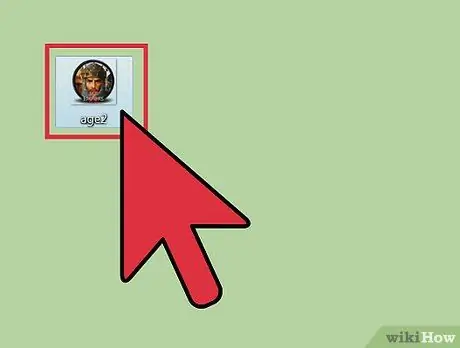
चरण 1. साम्राज्यों की आयु 2 एचडी चलाएं।
आप डॉक (स्क्रीन के निचले भाग में विभिन्न एप्लिकेशन आइकन युक्त एक टूलबार) या लॉन्चपैड में इसके आइकन पर क्लिक करके गेम लॉन्च कर सकते हैं।
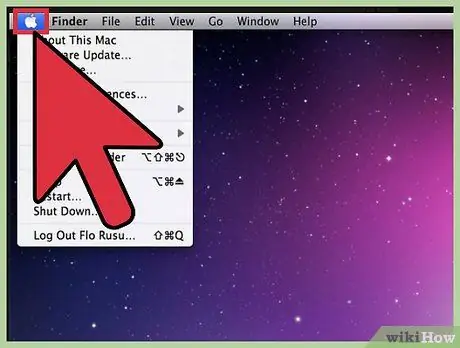
चरण 2. Apple मेनू खोलें।
आप कीबोर्ड पर "CTRL" + "FN" + "F2" कुंजियों को दबाकर इस मेनू को खोल सकते हैं। गेम विंडो बंद हो जाएगी और आपको Apple मेनू मिल जाएगा।
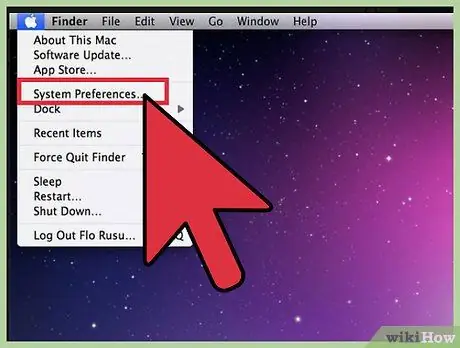
चरण 3. सिस्टम वरीयताएँ खोलें।
ऐप्पल मेनू में "सिस्टम वरीयताएँ" ढूंढें और इसकी सेटिंग खोलने के लिए इस ऐप का चयन करें।
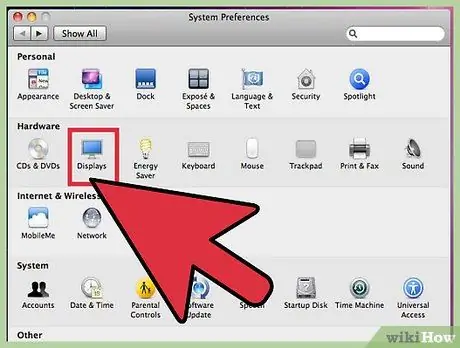
चरण 4. प्रदर्शन सेटिंग्स देखें।
सिस्टम वरीयताएँ पृष्ठ पर "डिस्प्ले" पर क्लिक करें। डिस्प्ले मेनू पर, आपको "डिस्प्ले" नाम का एक और विकल्प दिखाई देगा। विकल्प पर क्लिक करें। उसके बाद, स्क्रीन पर उपलब्ध रिज़ॉल्यूशन विकल्पों की एक सूची दिखाई देगी।
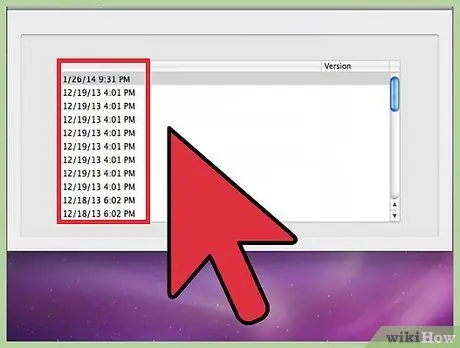
चरण 5. वांछित संकल्प का चयन करें।
स्क्रीन रिज़ॉल्यूशन आपके द्वारा चुने गए रिज़ॉल्यूशन में स्वचालित रूप से बदल जाएगा। यदि आप उस रिज़ॉल्यूशन को नहीं जानते हैं जो आपके मॉनिटर पर फिट बैठता है, तो प्रत्येक उपलब्ध रिज़ॉल्यूशन पर तब तक क्लिक करें जब तक कि आपको एक फिट न मिल जाए।
- आपके द्वारा चुने गए नए रिज़ॉल्यूशन को देखने के लिए गेम विंडो को फिर से खोलने के लिए, स्क्रीन पर गेम आइकन हाइलाइट होने तक "कमांड" + "टैब" कुंजी संयोजन दबाएं। उसके बाद, गेम विंडो खोलने के लिए कीबोर्ड कीज़ को दबाना बंद करें। प्रदर्शन सेटिंग पृष्ठ को फिर से खोलने के लिए, उसी कुंजी संयोजन को तब तक दबाएं जब तक कि प्रदर्शन सेटिंग आइकन स्क्रीन पर हाइलाइट न हो जाए।
- इस चरण को तब तक दोहराएं जब तक आपको उपयुक्त समाधान न मिल जाए।
विधि 3 का 3: विंडो मोड में गेम खेलना
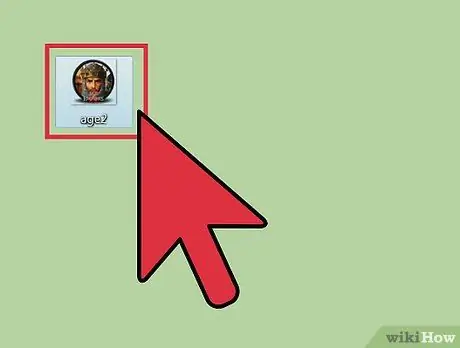
चरण 1. खेल चलाएँ।
आप विंडो मोड में गेम खेलकर एज ऑफ एम्पायर 2 एचडी का रेजोल्यूशन बदल सकते हैं। उसके बाद, माउस (माउस) का उपयोग करके गेम विंडो का आकार सेट करें। रिज़ॉल्यूशन बदलने के लिए, डेस्कटॉप पर गेम आइकन पर डबल-क्लिक करके गेम चलाएं। इसके अलावा, आप स्टार्ट मेन्यू में निम्न फ़ोल्डर खोलकर गेम आइकन भी ढूंढ सकते हैं और इसे चला सकते हैं: सभी प्रोग्राम >> माइक्रोसॉफ्ट गेम्स >> एज ऑफ एम्पायर II एचडी।
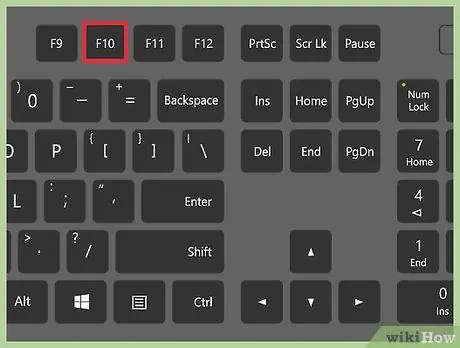
चरण 2. गेम सेटिंग खोलें।
ऑन-स्क्रीन गेम मेनू लाने के लिए F10 कुंजी दबाएं और "विकल्प" पर क्लिक करें।
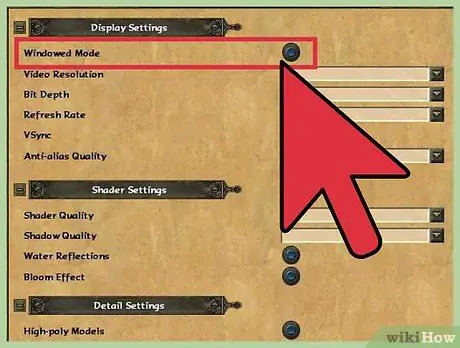
चरण 3. पूर्ण स्क्रीन मोड अक्षम करें।
विकल्प पृष्ठ पर, पृष्ठ के मध्य में पूर्ण स्क्रीन बॉक्स को अनचेक करें। गेम विंडो मोड में भी प्रवेश करता है।
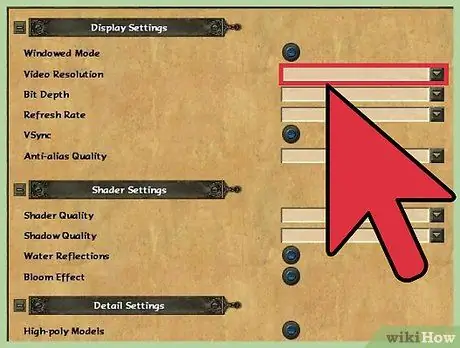
चरण 4. माउस का उपयोग करके गेम रिज़ॉल्यूशन को मैन्युअल रूप से सेट करें।
जब गेम ने विंडो मोड में प्रवेश किया है, तब तक माउस का उपयोग विंडो के शीर्ष और साइड किनारों को खींचने के लिए करें जब तक कि गेम विंडो आपके इच्छित आकार की न हो जाए।







